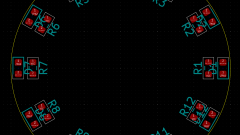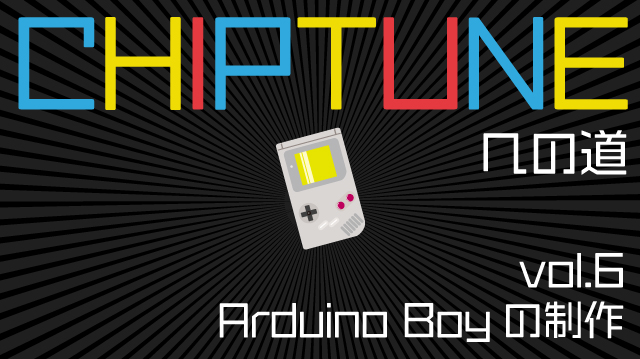Raspberry Pi3で64GBのmicroSDカードを使う
こんにちは、けんです。
色々途中になっている記事がありますが、今日は1年以上ほったらかしにしていたRaspberry Piの記事です。
ちょっと使う用事ができたもので、ここ2~3週間ほどでまた触り始めました。
そこで個人的な備忘録も兼ねて、記事を少し書いておきたいと思います。
OSを新規インストール
これまで使っていたSDカードをそのまま使うのでも構わないのですが、用途が違うのでSDカードを分けておこうと思います。
SDカードを入れ替えることで、用途を使い分けできるのはRaspberry Piの魅力の一つですね。
今回は64GBのmicroSDカードを使ってみます。
さらにインストールするのは旧バージョンのRaspbian(2016-09-23-raspbian-jessie)です。
旧バージョンはこちらからダウンロードすることができます。
北陸先端科学技術大学院大学(JAIST)のミラーサイトです。
実は最新のRaspbian STRETCHをはじめにインストールしたのですが、どうにもSSHでのログインが出来なかったのです。
(SSHの空ファイルを作るとかもやったんですけどね・・・)
さらに古いバージョンを使用しているのは参考にしている書籍に合わせるためです。
やさしくはじめるラズベリー・パイ 改訂2版[Raspberry Pi OS 対応] ~電子工作で簡易ロボット&ガジェットを...
この本面白いですよ。
最終的に画像認識、音声認識、さらにはRaspberry Piを喋らせることが出来るようになります。
64GB microSDカードをフォーマット
以前の記事では32GBのmicroSDカードをSDカードフォーマッターを使ってフォーマットしましたが、64GBのSDカードを同ツールでフォーマットするとexFAT形式でのフォーマットになってしまいます。
Raspberry Piで使えるのはFAT32フォーマットのSDカードのみなので、今回はguiformatを使用します。
リンク先の画像をクリックすることでダウンロードできます。
ダウンロードしたguiformat.exeファイルを管理者として実行し、対象のSDカードを選んだら、その他の設定はデフォルトのままでStartボタンからフォーマットを行い、ダウンロードしておいたRaspbianの圧縮ファイルを解凍した中身のimgファイルをWin32 Disk ImagerでSDカードに書き込みます。
Raspberry Piの立ち上げ
そしてSDカードをRaspberry Pi3に挿入し電源を入れると、FilesystemのExpandがどうたらと表示され一度再起動がかかりました。
続いてデスクトップが立ち上がったらターミナルからdf-hでディスク容量を確認します。
|
1 |
$df-h |
すると下記のような表示になりましたので、無事に64GB分認識してくれていそうです。

持て余す容量
ラズパイ側で自動的にファイルシステムの拡張を行ってくれたおかげで、すんなりと64GBのSDカードをフルに使用できるようになりました。
と言っても、これだけの容量を何に使うのか・・・
はっきり言って上で紹介した本の内容を実践するだけなら、こんな大容量のSDカードは必要ありません!
本に記載されている通り、16GBもあれば十分でしょう
なので、このSDカードはせっかくの容量を活かせる使い方に転用したいと思います。
以前から必要性を感じていた宅内ファイルサーバーを作る予定です。
ということで、次回以降に続きます。(多分)
この記事を書いた人
-
熱しやすく冷めやすく、さらに完全に形から入るタイプ。
電気回路を勉強中のへっぽこ会社員。
好きなレトロゲーム
【FC】テニス、バルーンファイト、ドラゴンバスター、ボンバーマン
【SFC】スーパーマリオワールド、エキサイトステージ、ドラゴンクエストV、VI、ファイナルファンタジーVI
【GB】ラクロアンヒーローズ、モトクロスマニアクス、魔界塔士Sa・Ga
最近の記事
 PC2025.11.03Patriotの永久保証メモリを交換してもらった話(Amazon購入)
PC2025.11.03Patriotの永久保証メモリを交換してもらった話(Amazon購入) 電子工作2025.11.01KiCadで設計した円形基板をKiKitで面付けしてみた話【JLCPCB】【PR】
電子工作2025.11.01KiCadで設計した円形基板をKiKitで面付けしてみた話【JLCPCB】【PR】 PC2025.10.16ハードウェア要因でWindows11のアップグレードに大苦戦した件
PC2025.10.16ハードウェア要因でWindows11のアップグレードに大苦戦した件 電子工作2025.10.09KiCADで部品を円形に並べるスクリプトをChatGPTに作ってもらった
電子工作2025.10.09KiCADで部品を円形に並べるスクリプトをChatGPTに作ってもらった
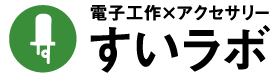
![やさしくはじめるラズベリー・パイ 改訂2版[Raspberry Pi OS 対応] ~電子工作で簡易ロボット&ガジェットを...](https://m.media-amazon.com/images/I/51KR1eHBMvL._SL500_.jpg)